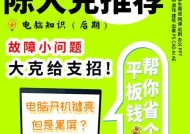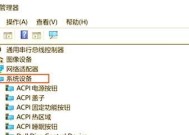电脑黑屏时如何退出内屏显示?有哪些可能的解决方法?
- 数码百科
- 2025-04-05
- 8
- 更新:2025-03-27 01:56:19
电脑在使用过程中出现黑屏现象可能是大多数用户都可能遇到的常见故障。当您的电脑突然黑屏,而您需要退出内屏显示或者尝试恢复显示时,本文将为您提供一系列经过验证的解决方法。从基本的键盘快捷操作到复杂的系统恢复方案,我们将细致地指导您一步步解决问题。
1.检查连接线与硬件问题
在处理电脑黑屏之前,首先确认电脑是否真的完全无响应,还是仅仅是显示器问题。您可以通过以下步骤进行初步检查:
检查电源连接情况:确保电源线连接正确无误,电源插座能够正常供电。
检查显示器连接线:检查视频线是否牢固连接在电脑和显示器上,有无磨损或损坏。
尝试其他显示器或连接线:排除连接线故障,确保显示器本身工作正常。

2.使用键盘快捷键尝试恢复显示
如果电脑处于运行状态,但屏幕黑屏,您可以尝试使用以下键盘快捷键来恢复显示:
Windows徽标键+P:调出投影模式菜单,看是否能切换到“仅电脑屏幕”模式。
Ctrl+Alt+Delete:重启任务管理器,尝试结束无响应的应用程序或进程。
Shift+重启:强制电脑进入安全模式,在安全模式下尝试解决黑屏问题。

3.强制重启电脑
如果键盘快捷键未能解决问题,下一步可以尝试强制重启电脑:
长按电源键:长按电源键几秒钟直到电脑完全关闭。
等待片刻后再次开机:给电脑一些时间来完成彻底关闭,并尝试重新开机。
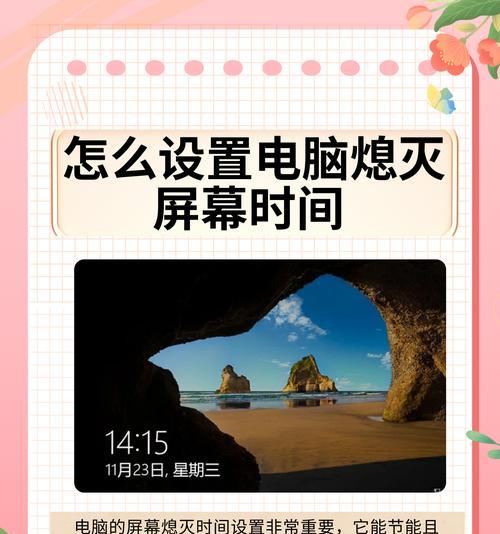
4.系统恢复与修复
如果上述步骤无效,您可能需要采用更为深入的解决办法。以下是一些系统恢复和修复的高级方法:
使用还原点:如果之前设置过系统还原点,可以尝试恢复到之前的系统状态。
启动到安全模式:启动到最低限度运行的系统,检查是否为驱动程序或最近的更新导致的问题。
使用Windows恢复环境(WinRE):利用系统自带的恢复工具进行故障排除。
启动修复:通过Windows安装媒体或修复盘进行启动修复,解决系统启动问题。
5.专业硬件诊断
如果问题依旧存在,可能是硬件故障导致的黑屏,此时需要专业工具进行检测:
内存条检查:使用内存诊断工具检测内存是否有问题。
显卡排查:如果条件允许,查看显卡接口是否松动或显卡是否存在故障。
6.寻求专业帮助
当您尝试了上述所有方法后电脑黑屏问题依然未解决,那么可能是更为复杂的硬件问题或者系统深层次的故障。此时,建议联系专业电脑维修服务进行进一步的检查和维修。
通过综合以上方法,大多数情况下电脑黑屏问题可以得到妥善解决。重要的是,在处理过程中保持冷静,按照逻辑的顺序一步步排查问题。记住,预防措施同样重要,定期维护硬件、更新驱动程序并保持系统更新是避免黑屏出现的有效途径。
在结束本文之前,让我们回答一些可能的用户疑问:
1.电脑突然黑屏后应该怎么应对?
首先检查所有外部连接是否稳固,然后尝试使用键盘快捷操作来恢复显示。如果这些快速的步骤不起作用,再依据文章介绍的方法逐步进行系统检查和修复。
2.电脑黑屏时如何退出内屏显示?
如果是由于外置显示器或内屏切换问题导致黑屏,可以尝试使用Windows快捷键Windows徽标键+P来切换显示输出。
3.电脑黑屏无法启动怎么办?
您可以尝试进入Windows恢复环境或利用启动修复选项。如果还是无法解决问题,可能需要请专业人员修复或替换硬件。
掌握了上述信息后,您就不再会对电脑黑屏束手无策。希望本文提供的解决方法能够帮助您迅速解决问题,重获电脑的正常显示和运行。